選択しているマイクロコントローラがGTM(Generic Timer IP Module)(Robert Bosch GmbH製)を搭載している場合における,GTM向けのデバッグ機能を有効にする方法,各機能の動作,及び使用上の注意事項について説明します。
一部の説明について,GTMのステータスをメイン・ウインドウと同様に以下のように呼称します。
プロパティ パネルの [接続用設定]タブ上の[ターゲット・ボードとの接続]カテゴリ
上記設定を行うことで, メイン・ウインドウのステータスバーやデバッグ・マネージャ パネルにて,[デバッグ対象MCS]で指定したMCSの各チャネルをデバッグ対象として選択することができるようになります。
[デバッグ対象MCS]に"MCS0"を設定した場合,デバッグ・マネージャ パネルではMCSの各チャネルをデバッグ対象として以下のように表示します。 |
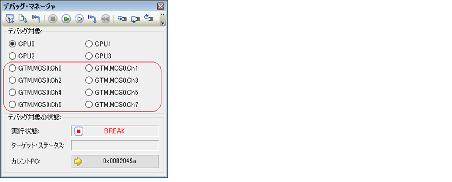
デバッグ対象としてGTMを選択した場合の各機能の振る舞いは次のとおりです。
MCSのRAMに対してアクセスすることができます。アドレスは[デバッグ対象MCS]プロパティで選択したMCSのメモリ空間上のアドレスとして表示します。
GTMに属するIOレジスタに対してアクセスすることができます。
MCSの各チャネルのCPUレジスタに対してアクセスすることができます。
デバッグ・マネージャ パネルで選択したMCSのチャネルのトレース・データを表示します。
デバッグ対象にMCSの各チャネルを選択し,コンテキスト・メニューの[ここまで実行]を選択した場合,CPUは同期実行を行いません。
デバッグ対象にCPUを選択し,GTMのステータスが[Standby]の場合,MCSの全チャネルも同期実行を行います。またGTMのステータスが[Standby]中に,全CPUがブレーク状態になった場合,MCSの全チャネルも同期ブレークを行います。